Eliminar una hoja en blanco de un documento de Word parece una tarea sencilla que podemos hacer sin muchas complicaciones. Pero cuando se trata de un documento extenso y con múltiples páginas en blanco, el proceso se puede tornar largo y tedioso. A continuación, te mostramos que métodos puedes utilizar para realizar esta tarea de una forma rápida y fácil.
Eliminar una hoja en blanco en Word
Puedes eliminar páginas en blanco de un documento de Word, utilizando cualquiera de los siguientes métodos:
- Utilizando la tecla retroceso o backspace: Ve al final de la página en blanco que deseas eliminar y pulsa la tecla retroceso. De esta forma puedes eliminar la hoja en blanco.
- Marca de párrafo: En la pestaña de inicio, en la zona de las opciones de párrafo, da clic sobre la opción marca de párrafo. Cuando aparezcan las marcas de párrafo, debes seleccionar las que están en las hojas en blanco y pulsar la tecla suprimir.
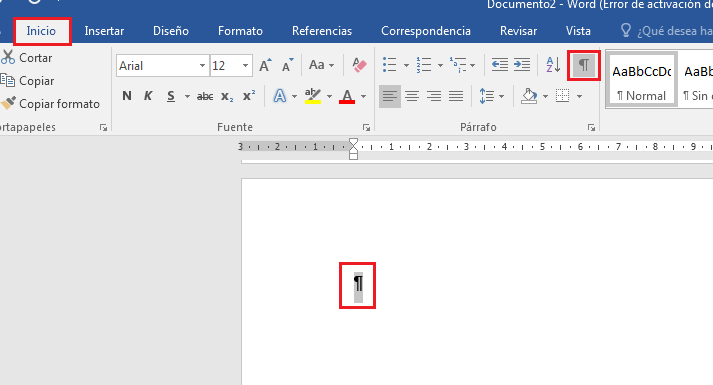
- Salto de página: Busca y ubica la sección de salto de página que aparece cuando utilizas la opción de marca de párrafo. Ubica el cursor delante del salto de página y pulsa la tecla suprimir.
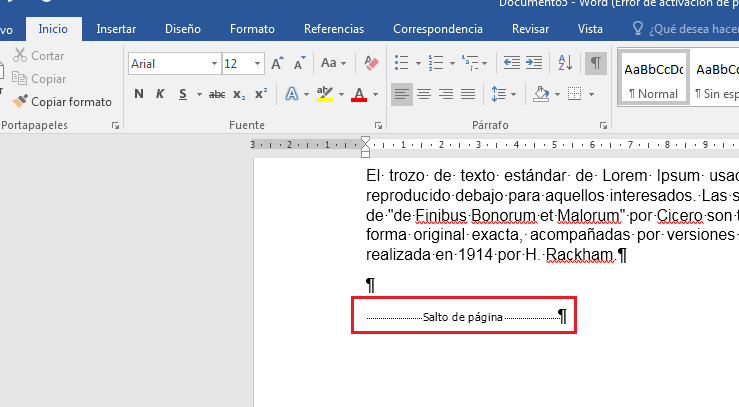
- Utilizando el comando Ctrl+Shift+8: Ejecuta el comando utilizando el teclado del computador. Cuando aparezca la marca de párrafo en la hoja en blanco, selecciónalo. Aparecerá el recuadro de fuente, en el tamaño de fuente escribe 01 y presiona la tecla enter.
El párrafo se ajustará a la página anterior, eliminando de esta forma la página en blanco.
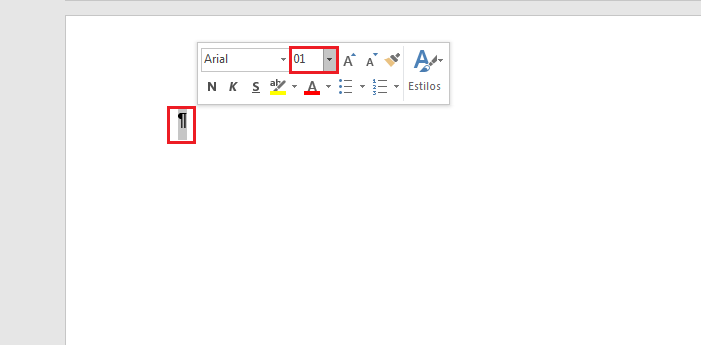
De esta forma podrás eliminar las páginas en blanco de los documentos elaborados en Word.
También te puede interesar como hacer un índice automático en Word.